画像の合成は魅力的な効果を生み出すことができ、Photoshop Elementsにおける塗りつぶし方法の適切な選択が重要な役割を果たします。このガイドでは、さまざまなモードを活用してプロジェクトをより生き生きとさせ、創造的に作業する方法を紹介します。塗りつぶし方法の基本を確認し、その画像への影響を学びいくつかの実践的なステップを進んでいきます。それでは、さっそく始めましょう!
主な発見
- 塗りつぶし方法は、異なるモードで画像を組み合わせることを可能にします。
- さまざまな方法が異なる視覚的な結果を生み出し、コントラストの強調から色の変更までを実現します。
- 塗りつぶし方法を使った実験的作業は、創造的なスペースを開き、ユニークな画像の見た目を生み出します。
ステップバイステップガイド
塗りつぶし方法の機能を効果的に探るために、Photoshop Elementsで次の手順に従ってください。さまざまな方法で作業する際の経験を記録することを忘れないでください!
まず、技術を試すために画像を複製したいと思います。レイヤーを複製することは多くの塗りつぶし方法の出発点であり、最終的な見た目の違いをよりよく理解するのに役立ちます。
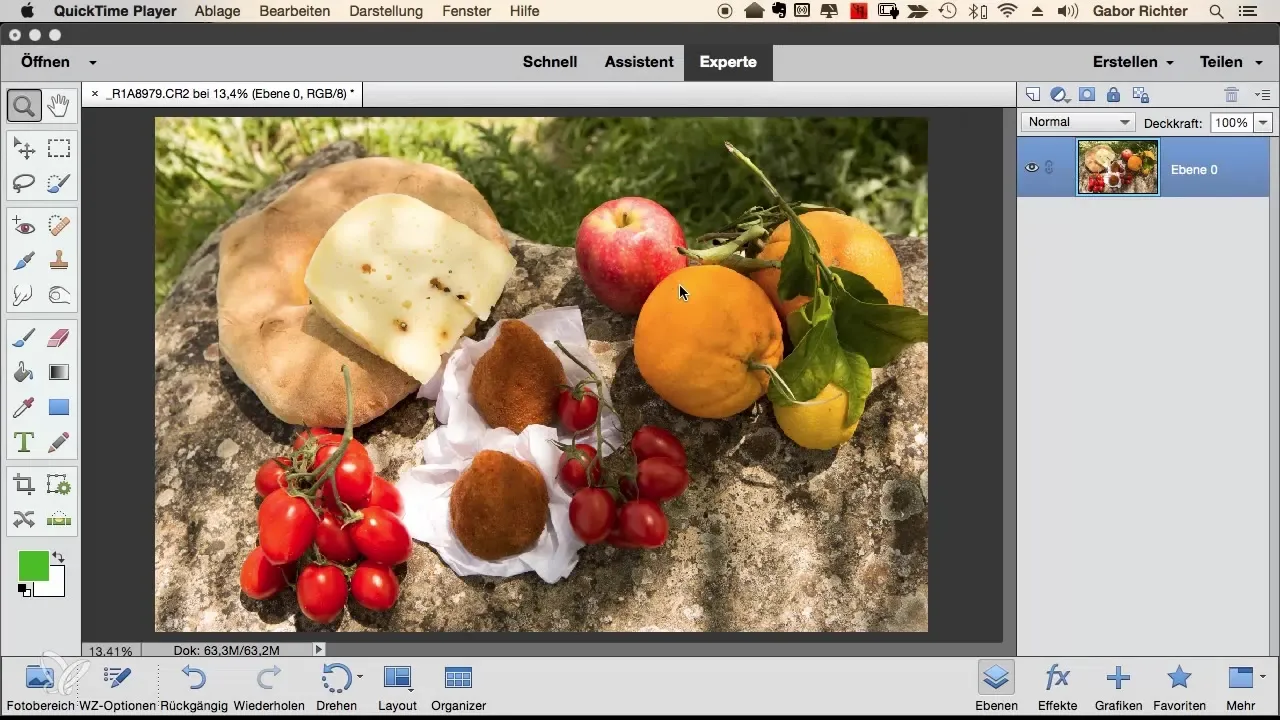
塗りつぶし方法を見つけるには、レイヤーパネルで「通常」に設定されている塗りつぶし方法をクリックします。ここでPhotoshop Elementsで利用可能なさまざまな塗りつぶし方法を選択できます。選択肢が豊富で、それぞれの方法が画像に独自の効果を持つことに気付くでしょう。
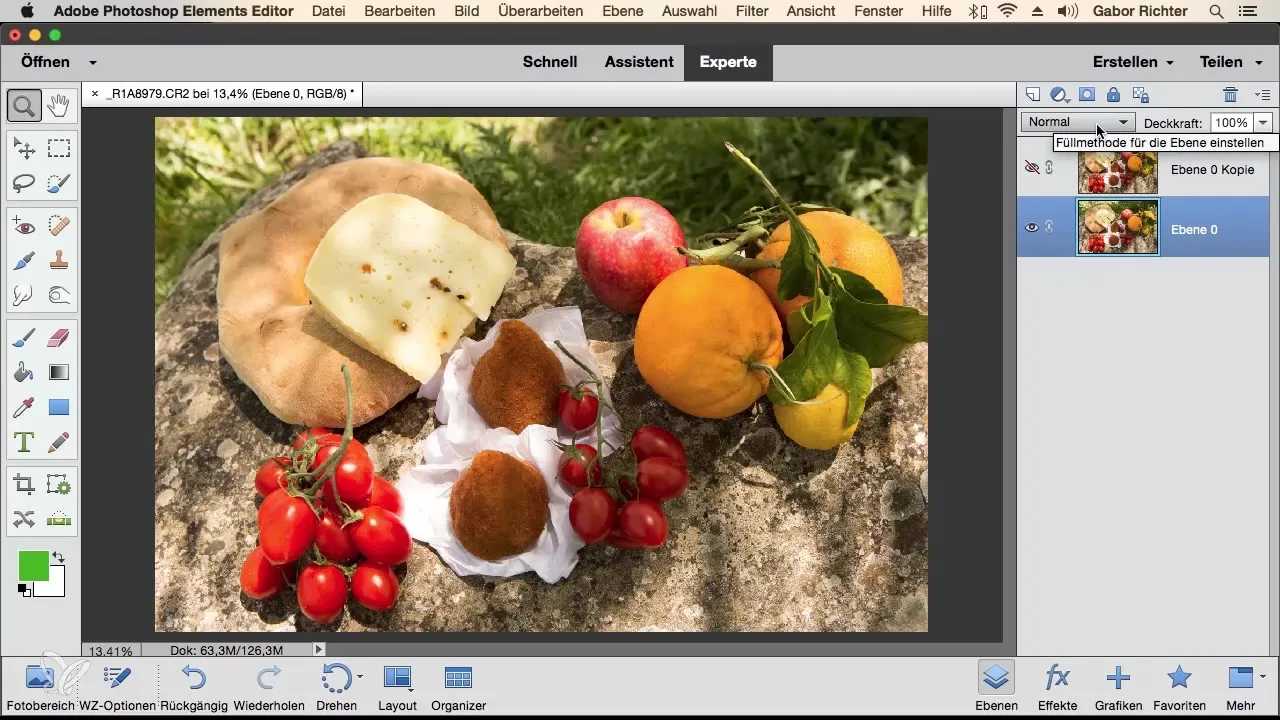
最初に、画像を明るくしたり暗くしたりするのに適した「通常」の塗りつぶし方法から始めてください。たとえば、「暗く」や「乗算」などの方法は画像を暗くし、「明るく」や「逆乗算」は画像を明るくする傾向があります。これらの方法は特に画像のコントラストを強調するのに便利です。
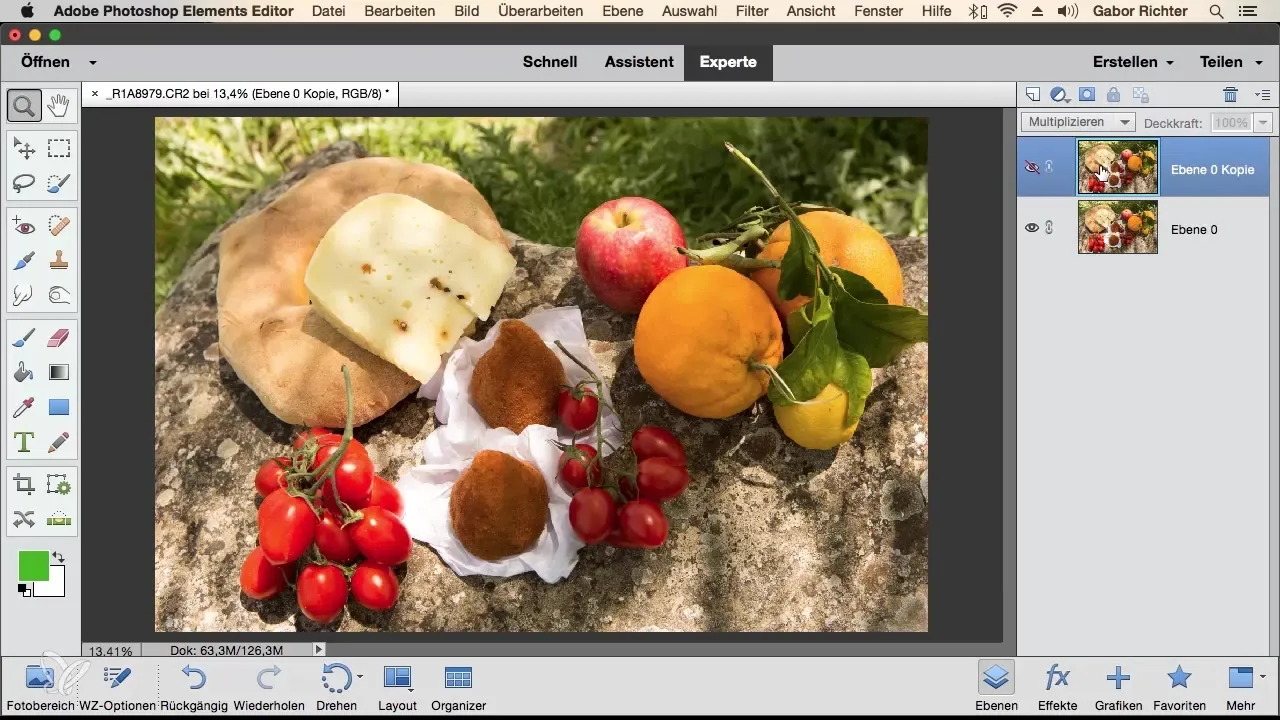
コントラストを強化するために「ソフトライト」法を試して、画像を過度に損なわずに結果を得てみてください。 subtleで魅力的な結果が得られます。結果があまり強すぎないように、不透明度を調整することを忘れないでください。
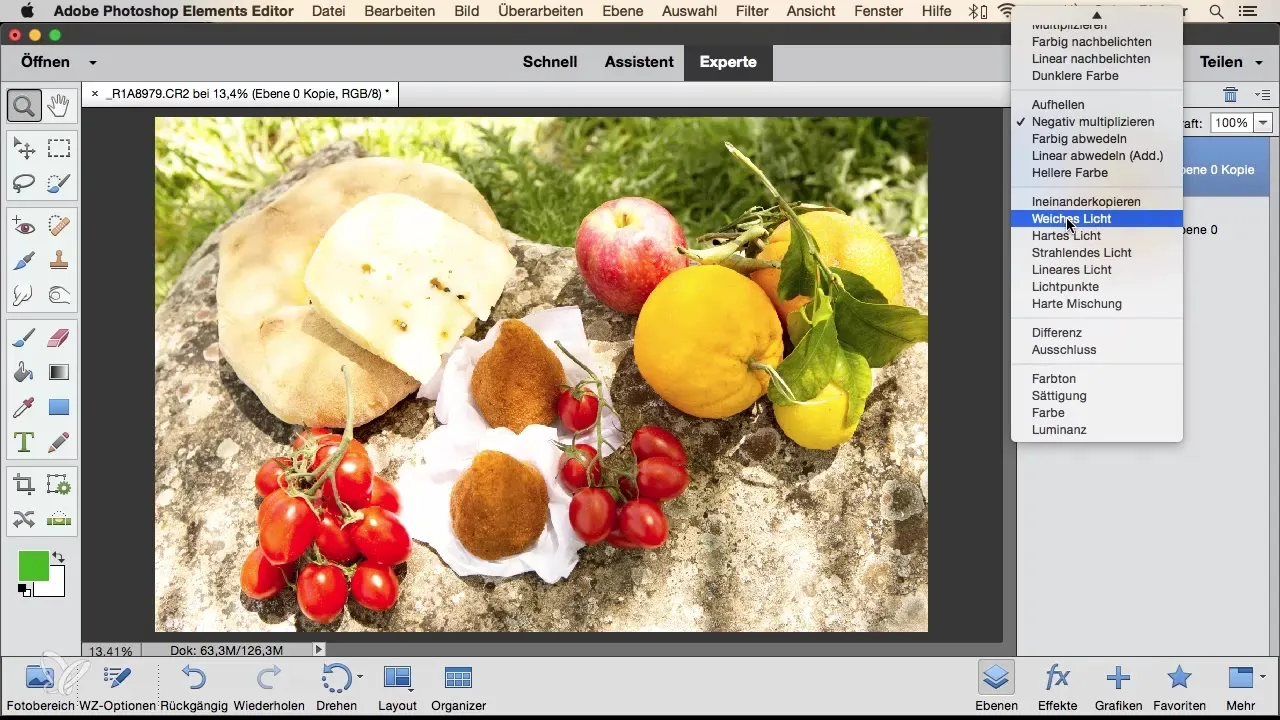
「色相」や「彩度」といった方法を使って色を計算すると、画像の全体的な色調が変化します。それを試すために、新しい色の塗りつぶしを選択し、塗りつぶし方法を「色」に設定します。結果は、選択した色が下の画像に完全に適用されることになります。
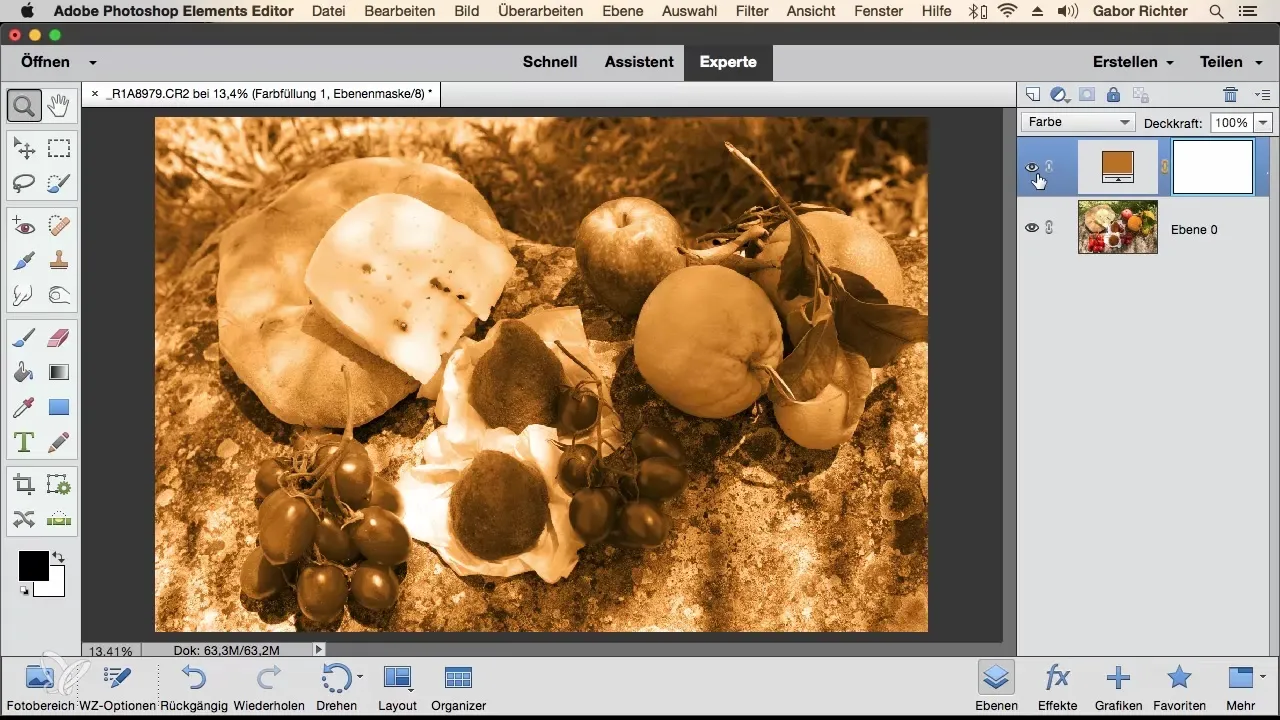
さらに創造的な効果を得るために、グラデーションを使用することもできます。適切なカラーパレットを使ってグラデーションを作り、塗りつぶし方法を「ソフトライト」に設定して、画像の雰囲気を変えてみてください。望ましい結果を得るために不透明度を調整することを忘れないでください。
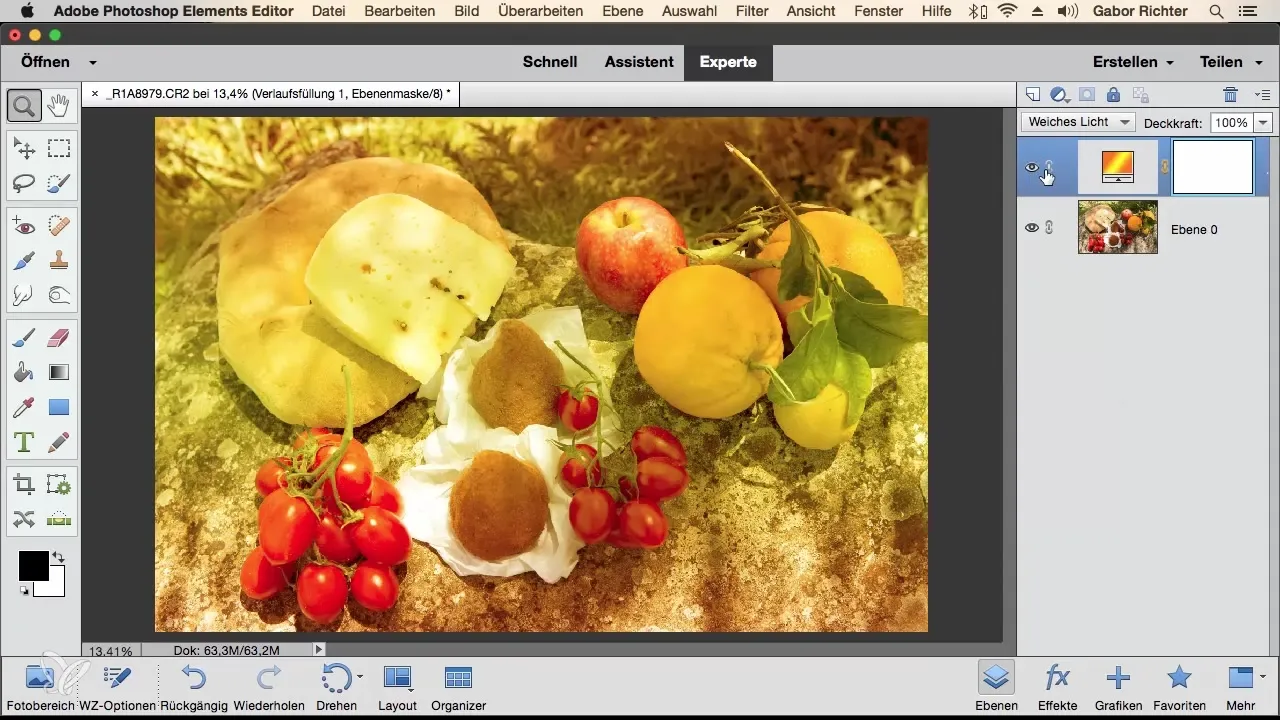
コントラストを実験したい場合は、「色相/彩度」調整レイヤーを追加し、それを白黒に設定できます。塗りつぶし方法「重ね合わせ」を使用すると、コントラストが強化され、画像に劇的な変化が示されます。
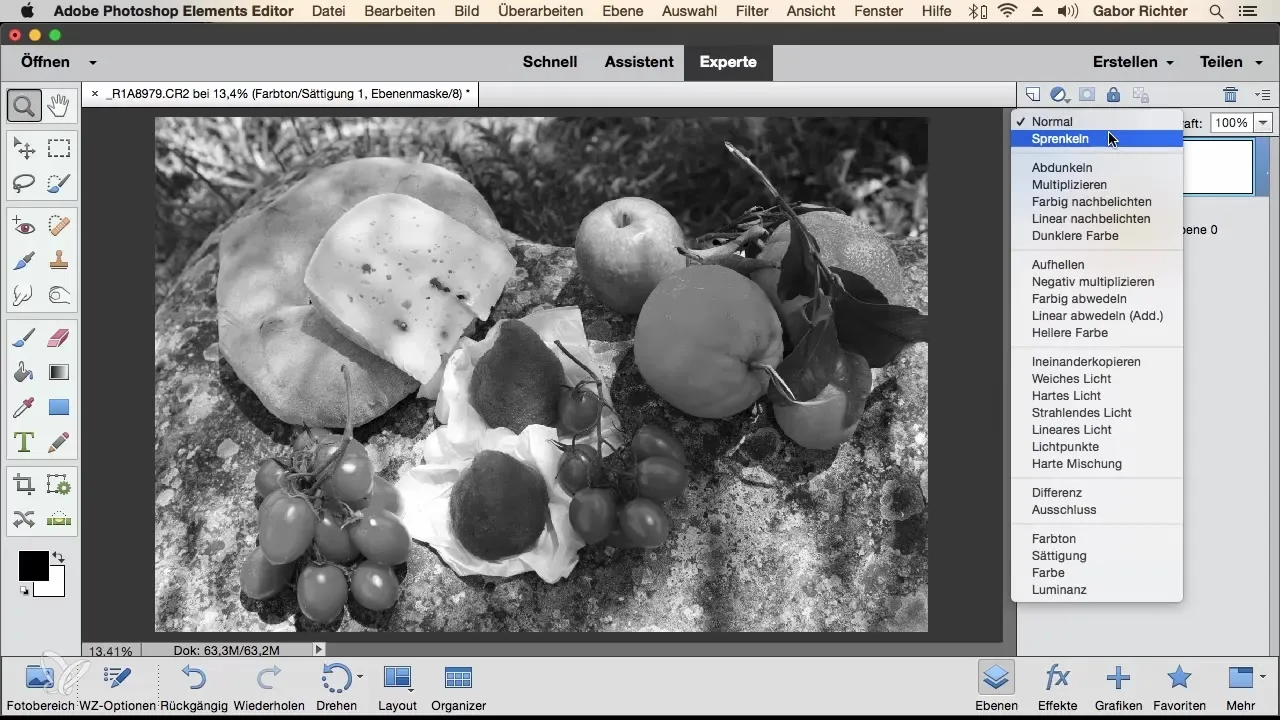
不透明度の調整によって効果の可視性を制御することを忘れないでください。不透明度が約20%の値は、多くの場合、調和の取れたバランスを見つけるのに最適です。
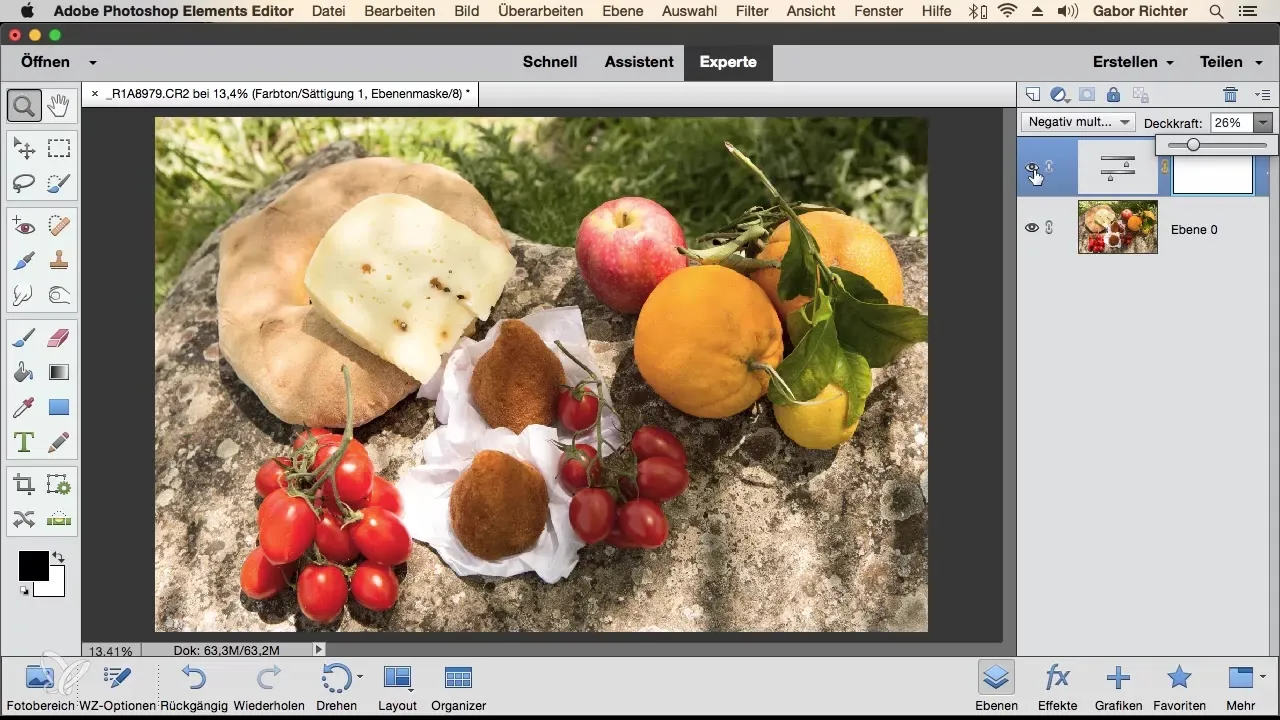
最後に、Photoshop Elementsにおける塗りつぶし方法の学習は複雑であり、それぞれの方法には独自の特性があります。実験を通じて学ぶことが、特定の画像に最適な方法を見極めるための最善の方法です。
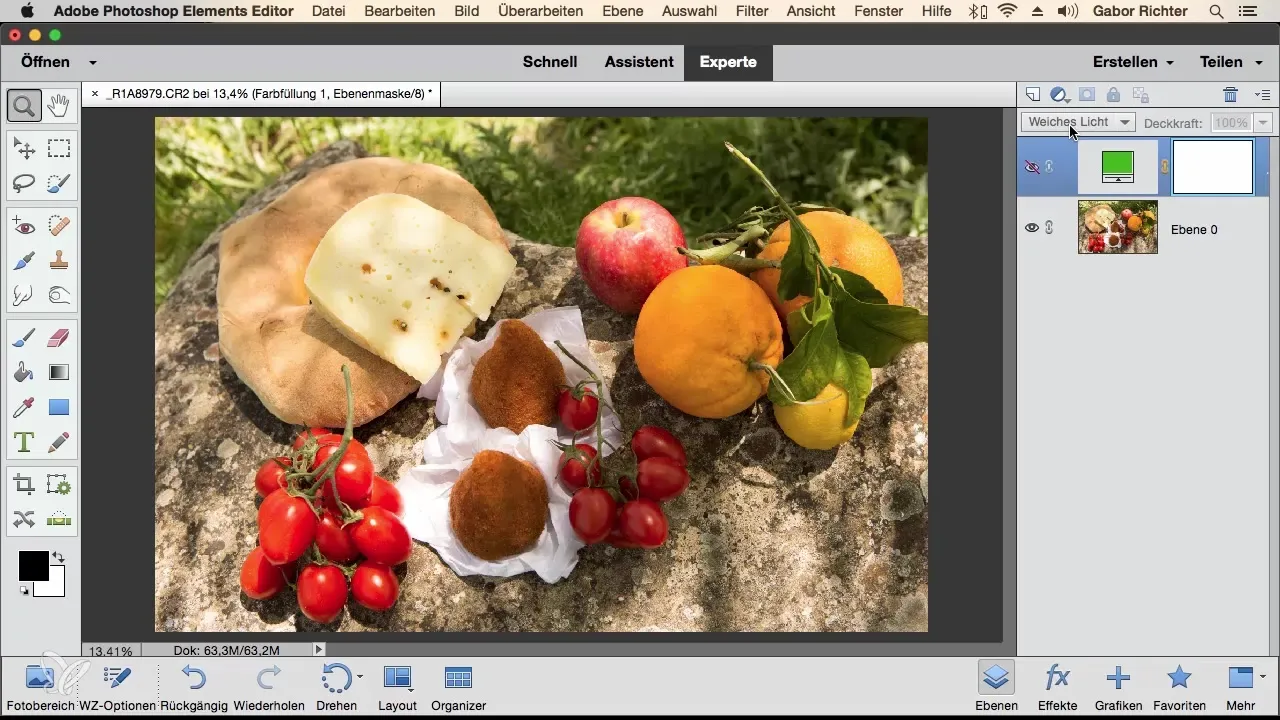
まとめ - Photoshop Elementsにおける塗りつぶし方法:包括的なガイド
このガイドの最後には、Photoshop Elementsにおける塗りつぶし方法がどのように機能し、それによって開かれる創造的な可能性がより明確に理解できるようになるはずです。鍵は実験することであり、さまざまなモードを試し、自分自身の創造的スタイルを発展させることを楽しんでください!
よくある質問
Photoshop Elementsでレイヤーを複製するにはどうすればよいですか?レイヤーパネルでレイヤーを右クリックし、「レイヤーを複製」を選択します。
Photoshop Elementsにおける塗りつぶし方法は何をしますか?塗りつぶし方法はレイヤーを視覚的に組み合わせ、色や明るさの異なる効果を生み出すことを可能にします。
Photoshop Elementsで不透明度を調整するにはどうすればよいですか?レイヤーパネルで不透明度調整スライダーに移動し、ドラッグして不透明度を増減します。
「ソフトライト」塗りつぶし方法とは何ですか?「ソフトライト」は「乗算」と「明るくする」の特性を組み合わせ、画像に柔らかな光の効果を与えます。
どの塗りつぶし方法が最も色変更に適していますか?「色」、「色相」、および「彩度」の塗りつぶし方法は、画像の色を変更するのに最適です。


